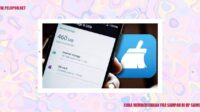Pengantar

Di era digital saat ini, menghubungkan laptop ke speaker Bluetooth telah menjadi kebutuhan penting bagi banyak orang. Kemajuan teknologi nirkabel ini menawarkan kenyamanan dan fleksibilitas yang tak tertandingi, memungkinkan Anda menikmati audio berkualitas tinggi tanpa terhalang kabel yang merepotkan.
Dengan menghubungkan laptop ke speaker Bluetooth, Anda dapat:
- Mendengarkan musik, podcast, dan konten audio lainnya dengan kualitas suara yang jernih dan imersif.
- Menghadiri rapat dan konferensi video dengan suara yang jernih, meminimalkan gangguan dan meningkatkan fokus.
- Menikmati film dan acara TV dengan pengalaman suara yang lebih mendalam, membuat Anda merasa seolah-olah berada di bioskop.
Persiapan

Sebelum memulai proses koneksi, pastikan kedua perangkat siap dan memenuhi persyaratan berikut:
Identifikasi Jenis Speaker Bluetooth
Konfirmasikan bahwa speaker Bluetooth yang ingin Anda sambungkan kompatibel dengan laptop Anda. Periksa spesifikasi perangkat atau hubungi produsen jika diperlukan.
Aktifkan Fitur Bluetooth Laptop
Pastikan fitur Bluetooth pada laptop Anda aktif. Biasanya, fitur ini dapat diaktifkan melalui pengaturan atau tombol pintas pada laptop.
Posisikan Perangkat dalam Jangkauan
Letakkan laptop dan speaker Bluetooth dalam jangkauan Bluetooth yang disarankan, biasanya sekitar 10 meter atau kurang, untuk memastikan koneksi yang stabil.
Cara Menghubungkan Laptop ke Speaker Bluetooth
Cara Menghubungkan
Untuk menghubungkan laptop ke speaker Bluetooth, ikuti langkah-langkah berikut:
Windows
- Aktifkan Bluetooth pada laptop dengan mengklik ikon Bluetooth di taskbar.
- Pilih speaker Bluetooth yang ingin dihubungkan dari daftar perangkat.
- Klik tombol “Connect” untuk menyelesaikan koneksi.
macOS
- Buka menu Apple dan pilih “System Preferences”.
- Klik “Bluetooth” dan aktifkan Bluetooth.
- Pilih speaker Bluetooth yang ingin dihubungkan dari daftar perangkat.
- Klik tombol “Connect” untuk menyelesaikan koneksi.
Linux
- Buka pengaturan Bluetooth di laptop Anda.
- Aktifkan Bluetooth dan mulai pemindaian perangkat.
- Pilih speaker Bluetooth yang ingin dihubungkan dari daftar perangkat.
- Masukkan kode PIN (jika diminta) dan klik tombol “Connect” untuk menyelesaikan koneksi.
Pengaturan Lanjutan
Setelah koneksi Bluetooth berhasil dibuat, Anda dapat menyesuaikan pengaturan lebih lanjut untuk mengoptimalkan pengalaman mendengarkan Anda.
Pengaturan ini biasanya dapat diakses melalui pengaturan Bluetooth di laptop Anda atau aplikasi pendamping yang disediakan oleh produsen speaker.
Kualitas Audio
- Sesuaikan codec Bluetooth untuk menyeimbangkan kualitas audio dan stabilitas koneksi.
- Beberapa laptop dan speaker mendukung codec berkualitas tinggi seperti aptX atau LDAC, yang menawarkan audio yang lebih kaya dan detail.
Jarak Koneksi
- Sesuaikan kekuatan sinyal Bluetooth untuk meningkatkan jangkauan koneksi.
- Pertimbangkan untuk menggunakan extender Bluetooth atau adaptor jika Anda mengalami masalah dengan jangkauan.
Tips Optimalisasi dan Pemecahan Masalah
- Jauhkan speaker dan laptop dari gangguan seperti dinding atau perangkat nirkabel lainnya.
- Perbarui driver Bluetooth pada laptop Anda secara teratur untuk memastikan kompatibilitas yang optimal.
- Jika Anda mengalami masalah koneksi, coba mulai ulang speaker dan laptop Anda.
Contoh dan Cara
Koneksi Bluetooth ke speaker menawarkan berbagai manfaat dan kemudahan dalam berbagai skenario. Berikut adalah beberapa contoh cara memanfaatkan fitur ini:
Dengan speaker Bluetooth, Anda dapat menikmati musik favorit tanpa harus terganggu oleh kabel yang kusut. Baik saat bersantai di rumah, berkumpul bersama teman, atau berolahraga, speaker Bluetooth memberikan kebebasan dan fleksibilitas untuk menikmati audio berkualitas tinggi kapan pun dan di mana pun.
Memutar Musik
- Nyalakan speaker Bluetooth dan pastikan berada dalam mode berpasangan.
- Di laptop Anda, buka pengaturan Bluetooth dan aktifkan.
- Cari nama speaker Bluetooth Anda dalam daftar perangkat yang tersedia.
- Klik nama speaker untuk berpasangan.
- Setelah dipasangkan, buka aplikasi pemutar musik Anda dan putar lagu favorit Anda.
Menonton Film
- Pastikan speaker Bluetooth Anda mendukung codec audio yang kompatibel dengan laptop Anda, seperti aptX atau SBC.
- Hubungkan speaker Bluetooth ke laptop Anda seperti yang dijelaskan pada bagian Memutar Musik.
- Luncurkan aplikasi pemutar video Anda dan mulai tonton film.
- Untuk pengalaman audio yang lebih imersif, gunakan speaker Bluetooth yang memiliki teknologi suara surround.
Melakukan Panggilan Telepon
- Pastikan speaker Bluetooth Anda memiliki mikrofon internal.
- Hubungkan speaker Bluetooth ke laptop Anda seperti yang dijelaskan pada bagian Memutar Musik.
- Buka aplikasi panggilan telepon Anda dan lakukan panggilan.
- Pilih speaker Bluetooth Anda sebagai perangkat audio.
- Nikmati percakapan telepon yang jelas dan hands-free.
Pemecahan Masalah

Jika Anda mengalami kesulitan menghubungkan laptop ke speaker Bluetooth, berikut beberapa masalah umum dan solusi yang dapat membantu:
Masalah Umum
- Speaker tidak muncul di daftar perangkat Bluetooth yang tersedia.
- Laptop tidak dapat terhubung ke speaker Bluetooth.
- Kualitas suara buruk atau terputus-putus.
Solusi
Speaker Tidak Muncul
- Pastikan speaker Bluetooth dalam mode berpasangan.
- Dekatkan speaker ke laptop.
- Restart laptop dan speaker.
- Perbarui driver Bluetooth laptop.
Tidak Dapat Terhubung
- Hapus speaker dari daftar perangkat Bluetooth dan pasangkan kembali.
- Coba sambungkan ke speaker Bluetooth yang berbeda.
- Jalankan pemecah masalah Bluetooth di laptop.
Kualitas Suara Buruk
- Jauhkan speaker dari gangguan, seperti dinding atau perangkat lain.
- Kurangi jarak antara speaker dan laptop.
- Periksa apakah ada pembaruan firmware untuk speaker.
Sumber Daya Tambahan
Jika Anda masih mengalami masalah, Anda dapat merujuk ke sumber daya berikut untuk bantuan lebih lanjut: